谷歌浏览器广告屏蔽设置操作全流程解析
时间:2025-08-02
来源:谷歌Chrome官网
详情介绍
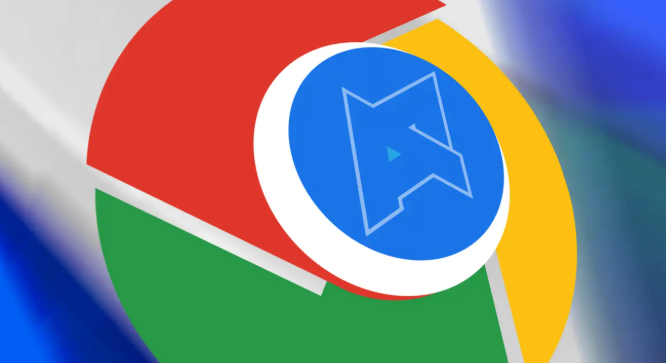
1. 启用内置广告拦截功能
- 打开Chrome浏览器点击右上角的三个垂直点图标(菜单按钮),在弹出的菜单中选择“设置”。
- 向下滚动至“隐私和安全”部分,点击“网站设置”,找到“广告”选项。
- 开启“阻止弹出窗口”和“阻止侵入式广告”(开关变蓝即生效)。此功能会自动拦截符合“更好广告标准”的广告,例如面积过大或数量过多的广告。
2. 安装广告屏蔽扩展程序
- 访问Chrome网上应用店,在搜索框输入“AdBlock”或“uBlock Origin”,选择评价高的扩展点击“添加到Chrome”安装。
- 安装后点击浏览器右上角的扩展图标(如AdBlock的狮子图标或uBlock的灰色方块图标),进入设置页面。可添加例外规则(如允许特定网站显示广告)或调整过滤级别。
3. 自定义广告屏蔽规则
- 在扩展管理页面(点击扩展图标后的选项页),可手动添加过滤规则。例如,Adblock Plus支持订阅第三方规则列表(如`easylist`),uBlock Origin则提供“自定义过滤器”选项,通过语法规则精准屏蔽广告元素。
4. 利用网页内容屏蔽功能
- 在“网站设置”→“内容”→“广告”中,针对单个网站设置权限。例如,频繁访问的站点可手动允许广告(选择“允许”),而广告过多的站点可选择“禁止”。
5. 其他辅助方法
- 修改DNS服务器:将设备DNS改为公共DNS(如8.8.8.8或114.114.114.114),可拦截部分广告服务器请求。
- 隐私模式浏览:启用无痕模式(点击右上角三个点→“新建无痕窗口”),减少基于浏览历史的个性化广告推送。
通过以上步骤,可多维度屏蔽谷歌浏览器中的广告,提升浏览体验。
继续阅读
如何通过Google Chrome调试页面中的网络问题
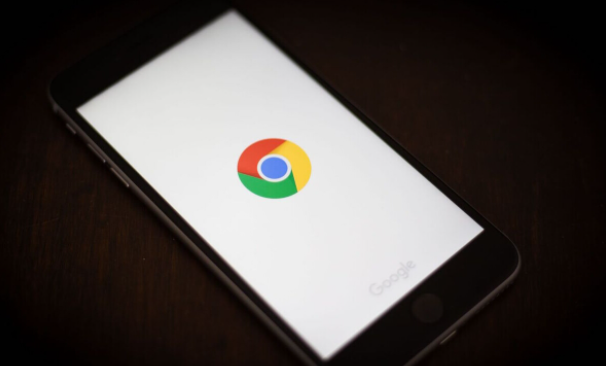 介绍了在Google Chrome中如何使用相关工具和技巧来调试页面中的网络问题,确保网络连接的稳定性。
介绍了在Google Chrome中如何使用相关工具和技巧来调试页面中的网络问题,确保网络连接的稳定性。
Chrome浏览器插件是否影响手势扩展操作
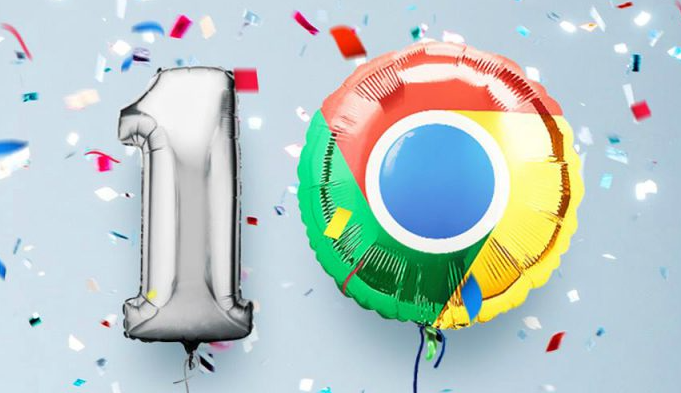 Chrome浏览器插件一般不会影响手势扩展的操作,但部分插件可能存在兼容性问题,需进行适配调整。
Chrome浏览器插件一般不会影响手势扩展的操作,但部分插件可能存在兼容性问题,需进行适配调整。
Chrome浏览器如何查看网页的请求响应时间
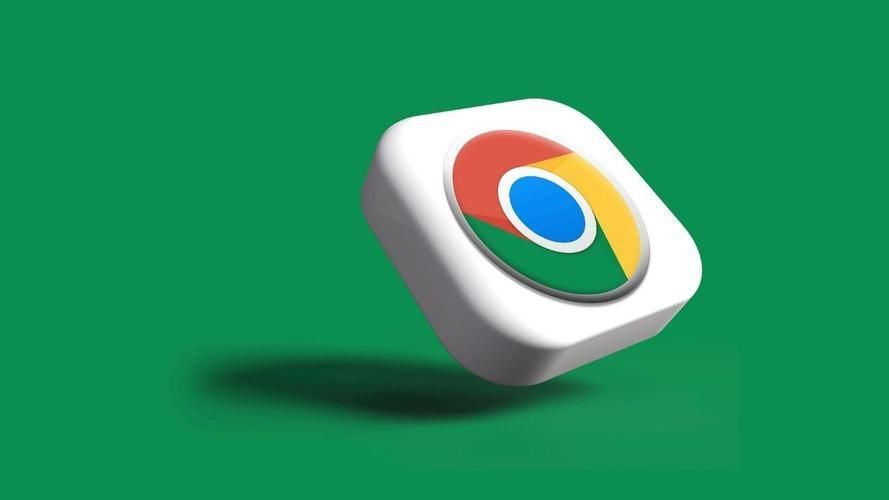 有不少用户不知道Chrome浏览器如何查看网页的请求响应时间,于是,本文提供了详细的操作方法,希望可以帮助到各位。
有不少用户不知道Chrome浏览器如何查看网页的请求响应时间,于是,本文提供了详细的操作方法,希望可以帮助到各位。
如何在google浏览器中解决插件冲突问题
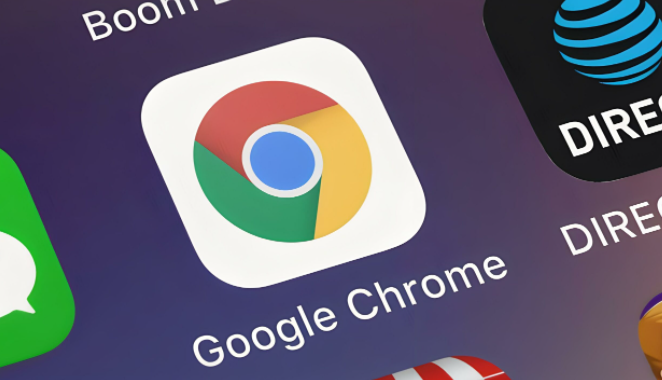 通过google浏览器解决插件冲突问题,禁用不必要的扩展程序、更新插件版本,或重置浏览器设置,以避免插件冲突导致浏览器性能下降。通过调整插件的权限和设置,确保插件能够正常运行,提升浏览体验。
通过google浏览器解决插件冲突问题,禁用不必要的扩展程序、更新插件版本,或重置浏览器设置,以避免插件冲突导致浏览器性能下降。通过调整插件的权限和设置,确保插件能够正常运行,提升浏览体验。
